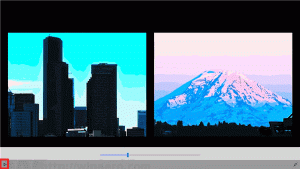Kako kopirati pojedinosti procesa iz upravitelja zadataka u sustavima Windows 8.1 i Windows 8
Potpuno novi Upravitelj zadataka u sustavu Windows 8 ima mnogo promjena u usporedbi s Upraviteljem zadataka u sustavu Windows 7 i starijim. Sada ima pojednostavljeni način rada, a napredni način ima detaljnije informacije o izvedbi. Dodano je upravljanje aplikacijama za pokretanje s vrlo korisnim značajka izračuna "utjecaja pokretanja".. Ali jedno od stvarnih poboljšanja je to što sada možete jednostavno kopirati detaljne informacije o aplikaciji ili usluzi pomoću modernog upravitelja zadataka sustava Windows 8.1/8 brzim i jednostavnim pritiskom tipke. Da vidimo kako.
Otvorite Upravitelj zadataka desnim klikom na prazno područje programske trake ili pritisnite tipku prečaca Ctrl+Shift+Esc. Pojavit će se u pojednostavljenom načinu osim ako niste promijenili zadane postavke: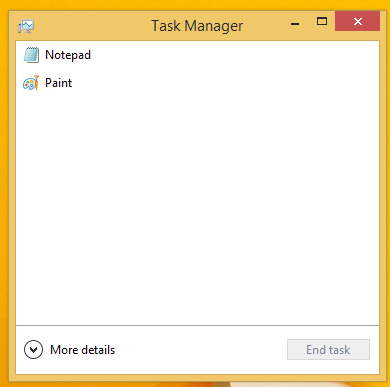
Prebacimo ga u puni prikaz pomoću strelice "Više pojedinosti" pri dnu zaslona:
Sada prijeđite na karticu "Detalji", odaberite željeni proces i pritisnite Ctrl+C na tipkovnici. Sve prikazane informacije odmah će se kopirati u međuspremnik sustava Windows, uključujući zaglavlja stupaca! Na primjer, odabrat ću aplikaciju Paint i kopirat ću sve detalje o njoj.
Nakon što pritisnem tipke Ctrl+C na tipkovnici s odabranim mspaint.exe, moj međuspremnik će sadržavati sljedeće informacije:
Naziv PID Status Korisničko ime CPU Memorija (privatni radni skup) Opis. mspaint.exe 3340 Running winaero 00 6,664 K Paint
Uredno, zar ne? Imajte na umu da ovaj trik radi i za karticu "Usluge". Isprobajmo ovo na djelu.
Prijeđite na karticu "Usluge" i odaberite neku zanimljivu uslugu, na primjer, uslugu Windows Defender. Pritisnite Ctrl+C i zalijepite sadržaj međuspremnika u Notepad. Dobit ćete ovo:
Ova značajka Task Managera vrlo je lijep dodatak, sličan onom mogućnost kopiranja sadržaja bilo kojeg okvira za poruke u sustavu Windows.
Za više detalja pogledajte sljedeći video:
Međutim, nije sve savršeno u novom Task Manageru. Ako niste zadovoljni novim upraviteljem zadataka, pogledajte kako vratiti stari dobri upravitelj zadataka u sustavu Windows 8.